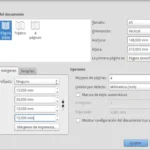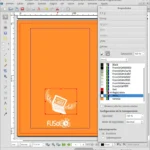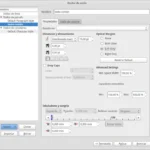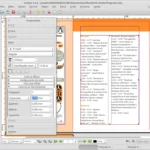Creación, desde cero, de un díptico con Scribus (parte II)
Con la entrada anterior, en la que hice una introducción, mostré el trabajo terminado y configuré el documento, comencé una serie con la que espero poder explicar como hacer, desde cero, un díptico tamaño A5 utilizando Scribus como base.
En esta segunda entrega voy a preparar (utilizando Inkscape) y colocar, de dos maneras distintas, el gráfico de la página 2 y el logotipo de la página 1.
Ilustración de la página 2
Descargue el archivo comprimido infografia-sl.tar.gz puesto a disposición por derechoaleer.org.
Descomprímalo y verá que el mismo incluye varios archivos. Entre ellos están los archivos de las fuentes PTSans, PTSerif y PTMono utilizadas en la infografía.
Para darle una apariencia más unificada al diseño general del díptico, éstas serán también las fuentes del resto de la publicación. Así que, si no lo ha hecho ya, proceda a instalarlas (y luego reinicie Scribus para que reconozca las nuevas fuentes).
Abra Inkscape y luego el archivo recién descomprimido: flisol-infografia-2014.svgz.
Vaya a Edición > Seleccionar todo… y luego a Trayecto > Objeto a trayecto.
De esta manera todos los objetos (entre ellos, los textos, que son los que más interesan en este punto) se convertirán en curvas comunes. Guarde el archivo.
Vuelva al archivo de trabajo en Scribus y, posicionado en la página 2 del documento (el borde de la página activa se muestra de color rojo), vaya a Archivo > Importar > Get vector file… y seleccione el archivo flisol-infografia-2014.svgz recién modificado.
Acepte la ventana de advertencia que se abre y, luego de pinchar, aparecerá la infografía (muy grande) colocada en su página.
Para cambiar el tamaño de la infografía presione F2 para abrir la ventana de Propiedades y asegúrese que los eslabones de cadena entre Anchura y Altura estén unidos (para mantener la proporción).
Luego, en Altura escriba 190.
En el esquema de referencia Punto base seleccione el vértice superior derecho y en el campo Posición X ingrese 133 y en Posición Y, 10.
Su trabajo debería verse algo así:
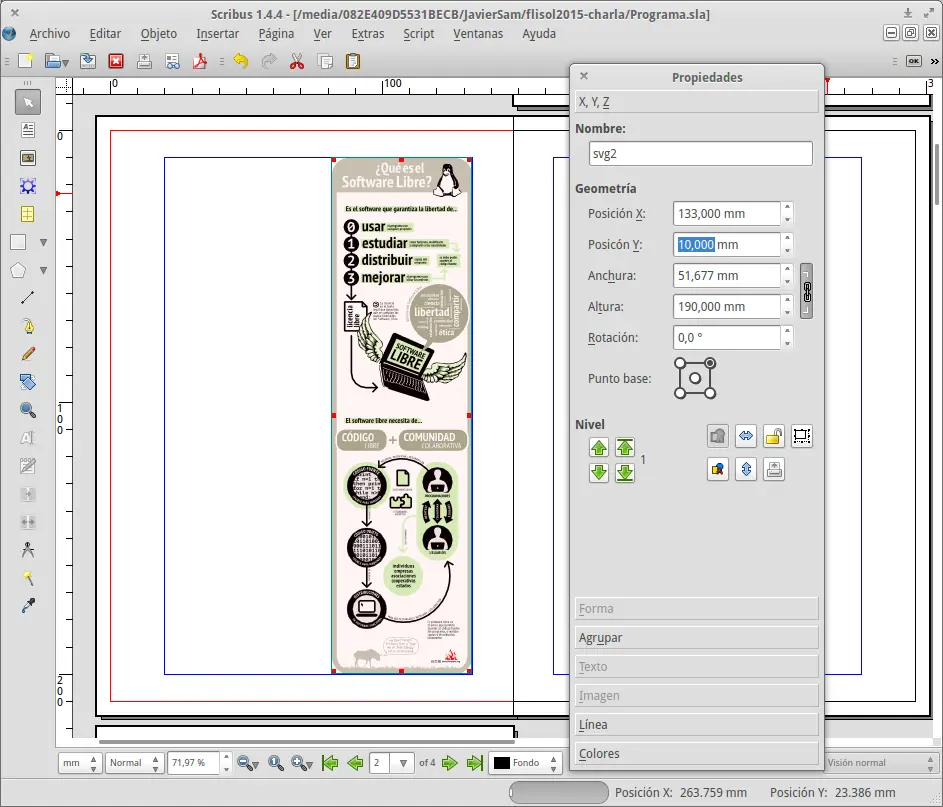
Vaya a Editar > Colores. Se abre la siguiente ventana de Colores:
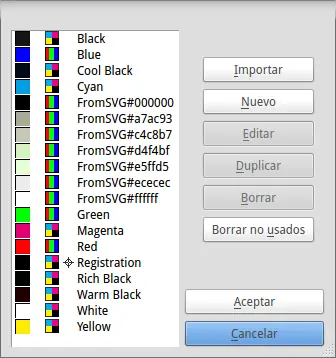
Todos los colores cuyos nombres empiezan con FromSVG#… son colores que se importaron a Scribus desde Inkscape al colocar la infografía.
Los demás son los colores predefinidos que vienen en todo documento nuevo de Scribus.
Si pincha en Borrar no usados se quitarán del documento (y de esta ventana) todos los colores que no están en uso (excepto el blanco, el negro y el color registro, que no se pueden borrar).
Pinche en Aceptar para que los cambios se hagan efectivos.
Logotipo del FLISoL en la página 1
Con Inkscape abra el archivo FLISoL-2015.svg.
Vamos a ver otra forma de llevar un gráfico realizado en Inkscape hacia Scribus.
Dado que en el diseño del logo se utiliza, entre otras, la característica de desenfoque de bordes de Inkscape y que la misma no puede ser interpretada por Scribus, convertiremos el logo en una imagen pixelar.
Para ello, seleccione el logo y vaya a Archivo > Exportar imagen PNG, elija Selección como área de exportación. Como el diseño del logotipo, en Inkscape, ya tiene las dimensiones con las que pienso utilizarlo en el documento de Scribus, sólo hay que definirle la resolución al momento de la exportación. Y, como ya establecimos al inicio de esta serie, estamos trabajando con la exigencia mayor en mente; o sea, exportaremos para offset, a 300 dpi.
En Exportar como elija el directorio destino y un nombre para su nueva imagen PNG. En mi caso la llamé logo-Flisol.png.
Vuelva a la página 1 del archivo Programa.sla.
Dibuje un marco de imagen (con la tercera herramienta de la paleta de herramientas) de cualquier tamaño.
Pinche sobre él con el botón secundario y, del menú contextual, elija Obtener imagen….
En la siguiente ventana que se abre, busque y seleccione el archivo logo-Flisol.png, recién exportado desde Inkscape.
Dependiendo del tamaño en que haya dibujado el marco de imagen, luego de colocado el logo, puede ser que el mismo se vea en forma parcial o que quede espacio “sobrante” en el marco. En cualquier caso, pinche sobre el marco con el botón secundario y, del menú contextual, elija Ajustar marco a imagen.
De esta manera el tamaño del marco coincidirá con las dimensiones originales de la imagen.
Luego, ubique el logo en su posición final. Para ello vaya a la ventana de Propiedades (F2) y en Posición Y escriba 10.
Para ubicarlo en la horizontal, vamos a centrarlo con respecto a la página. Para ello vaya a Ventana > Alinear y distribuir…; en Relativo a: elija Página y pinche el botón de alineación de centrar en la horizontal (el tercero de la primera fila):
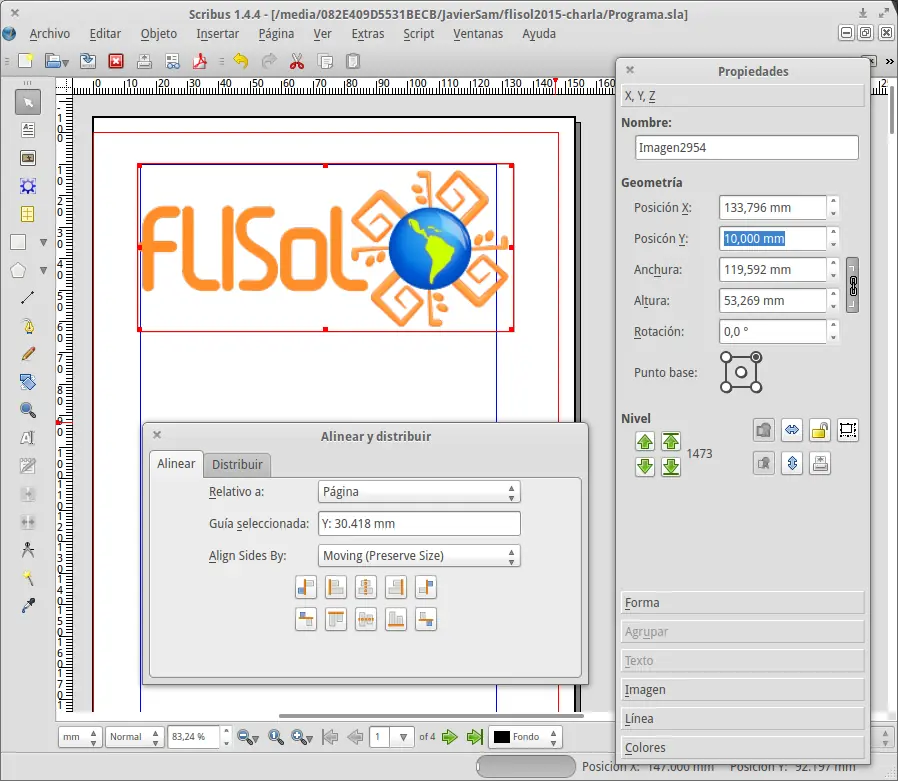
En la próxima entrega de esta serie, haremos con GIMP la composición fotográfica de la tapa y la colocaremos en el documento de Scribus.
Todos las entradas de esta serie
- Parte 9
Preparación del PDF para la impresión de escritorio. - Parte 10
Preparación del PDF para la impresión offset.